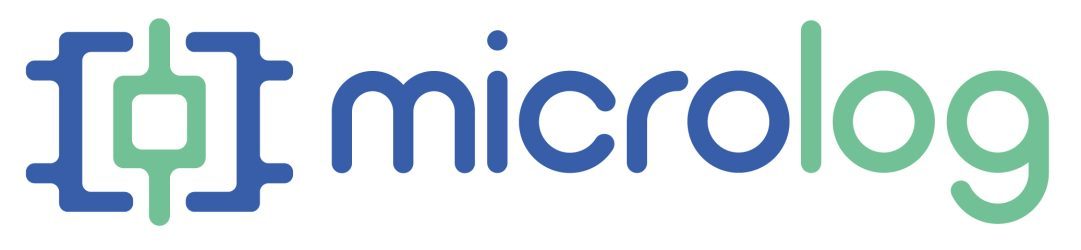PULSADORES
Al presionar el pulsador, se enciende el led.
Al soltar el pulsador se apaga el led.
ENCENDER UN LED MIENTRAS SE PRESIONA EL PULSADOR
La placa Echidna contiene 2 pulsadores:
Pin 2 – SR
Pin 3 – SL
Vamos a realizar un ejercicio donde al presionar el pulsador SR (2), el led rojo se enciende y al dejar de presionar el pulsador, el LED se apaga.
Pulsa en la pestaña correspondiente al software de programación que vayas a emplear para leer la explicación correspondiente.
Te recordamos el proceso de instalación y configuración para trabajar con Echidna Scratch aquí.
1. Evento
Cualquier programa que realicemos debe comenzar con un evento. En este caso utilizaremos el evento «al hacer clic en bandera«. Pulsa en eventos, selecciona el bloque «al hacer clic en bandera» y arrástralo a la derecha.

2. Condicional
Para evaluar si se ha presionado el pulsador, tenemos que buscar el condicional «si… entonces… sino…». Localizarás el bloque en «control».

Dentro del bloque «si…entonces… si no…» introducimos como condición el bloque de evaluación del pulsador. Encontrarás este bloque dentro de la sección echidna.

3. Led
Si el pulsador se ha presionado, encendemos el led, si no, apagamos el led. Introducimos dentro de la rama «entonces» el bloque «encender LED», y en «si no» «apagar LED».

4. Bucle
Para que el programa de los resultados esperados, requiere de un bucle infinito. Si ejecutamos este programa tal y como está hecho, la evaluación del pulsador solo se realiza una vez, y lo hace de una manera tan rápida que no sería posible detectar la pulsación.

5. Ejecución
Para comprobar el resultado, pulsa en la bandera verde, arriba a la derecha
Te recordamos el proceso de instalación y configuración de para trabajar con Snap 4 Arduino aquí.
1. Evento
Cualquier programa que realicemos debe comenzar con un evento. En este caso utilizaremos el evento «cuando se pulse bandera». Pulsa en control, selecciona el bloque «cuando se pulse bandera» y arrástralo a la derecha.

2. Condicional
Para evaluar si se ha presionado el pulsador, tenemos que buscar el condicional «si… «. Localizarás el bloque en «control». Necesitarás dos condicionales, uno para cada pulsador.

En el primer condicional evaluamos el pulsador SR. Si se ha presionado, encendemos el LED.
En el segundo condicional evaluamos el pulsador SL. Si se ha presionado, apagamos el LED.
En la sección arduino encontrarás el icono hexagonal «SR?». Introdúcelo en el hexágono marrón del bloque «si…» para construir la condición.

3. Led
Si el pulsador SR se ha presionado, encendemos el led. Si el pulsador SL se ha presionado, apagamos el led.
Así, tras la condición de cada «si» introducimos un bloque «fija el led rojo». En el primer condicional, encendemos el led (tick verde) y en el segundo apagamos el led (x roja). Pulsa en el círculo gris para seleccionar encender o apagar.

4. Bucle
Para que el programa de los resultados esperados, requiere de un bucle infinito, ya que debe permitir encender y apagar la luz cuantas veces queramos.

5. Ejecución
Para comprobar el resultado, pulsa en la bandera verde, arriba a la derecha
Te recordamos el proceso de instalación y configuración para trabajar con mBlock aquí.
Este ejercicio lo realizamos con la placa en modo no autónomo: «en vivo»
Cuando trabajamos con mblock, utilizamos la lectura de los pines digitales 2 y 3 para averiguar si se ha presionado un pulsador o no.
1. Evento
Cualquier programa que realicemos debe comenzar con un evento. En este caso utilizaremos el evento «cuando clic en bandera». Pulsa en eventos, selecciona el bloque «cuando clic en bandera» y arrástralo a la derecha.

2. Condicional
Para evaluar si se ha presionado el pulsador, tenemos que buscar el condicional «si… entonces… «. Localizarás el bloque en «control». Necesitarás dos condicionales, uno para cada pulsador.

En el primer condicional evaluamos el pulsador SR (2). Si se ha presionado, entonces encendemos el LED.
En el segundo condicional evaluamos el pulsador SL (3). Si se ha presionado, entonces apagamos el LED.
En la sección «pin» encontrarás el icono hexagonal «lee pin digital». Introdúcelo en el hexágono marrón del bloque «si…entonces» para construir la condición. En el primer bloque realiza la lectura del pin 2, y en el segundo el pin 3.

3. Led
Si el pulsador SR (2) se ha presionado, encendemos el led. Si el pulsador SL (3) se ha presionado, apagamos el led.
Así, tras «entonces» de cada condicional introducimos un bloque «fija salida del pin digital…». Pero recuerda cambiar en el bloque en el segundo condicional «alto» por «bajo», ya que esa será la función del segundo pulsador. El led a encender (rojo) se encuentra en el pin 13.

4. Bucle
Para que el programa de los resultados esperados, requiere de un bucle infinito, ya que el programa debe permitir encender y apagar la luz cuantas veces queramos.

5. Ejecución
Para comprobar el resultado, pulsa en la bandera verde, abajo a la izquierda
En setup, configuramos los pines 2 y 3 como entrada y el pin 13 como salida. En loop introducimos las instrucciones encargadas de realizar la evaluación de los pulsadores a través de dos condicionales «if». Utilizamos las instrucciones digitalRead para comprobar si se presionó un pulsador, y digitalWrite para encender y apagar el led.

A continuación pulsa en el icono «subir»
![]()
Si todo va bien, en la pantalla, abajo, aparecerá un mensaje indicando que el proceso ha finalizado correctamente.